2025-04-30 | 来源: 互联网整理

作为深受玩家喜爱的社交游戏平台,Steam不仅提供了丰富的游戏资源,还为玩家们提供了一个互动交流的社区。不过,一些玩家可能会发现,Steam聊天文字的大小不适合自己的需求,这可能会影响到交流体验。那么,如何调整Steam聊天中的文字大小呢?本文将为大家介绍具体步骤。

1、首先打开Steam客户端,输入账号和密码后,点击【登录】进入平台。
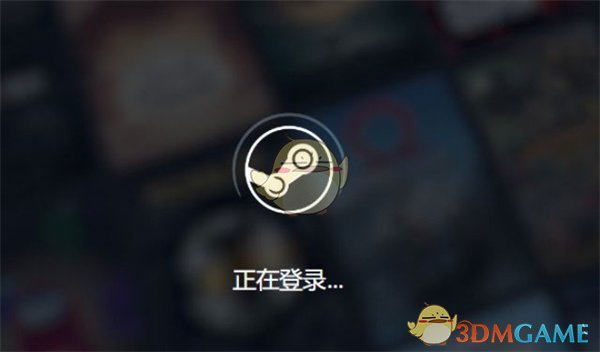
2、登录后,进入Steam主页,在界面顶部的灰色菜单栏中点击【Steam】选项。
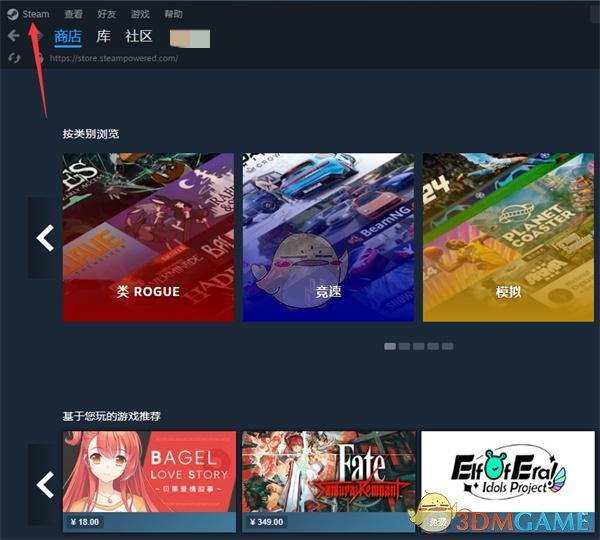
3、此时会弹出一个下拉菜单,选择【设置】进入设置界面。
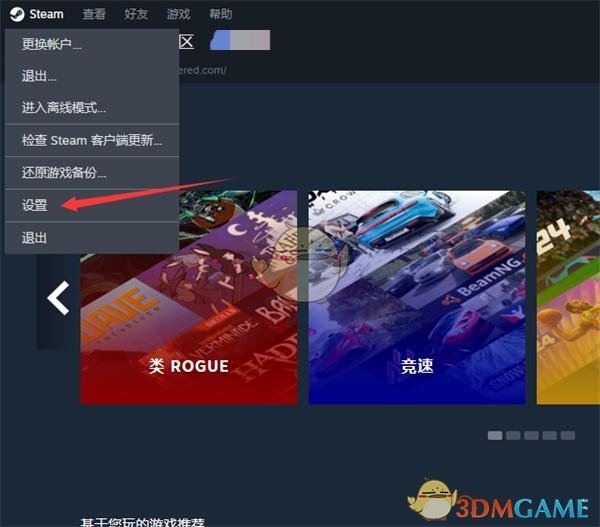
4、在左侧的菜单中找到并点击【好友与聊天】,进入聊天设置页面。

5、在右侧的设置区域找到【聊天字体大小】选项,可以选择【小】【默认】或【大】三种不同的大小,根据个人需求进行调整。
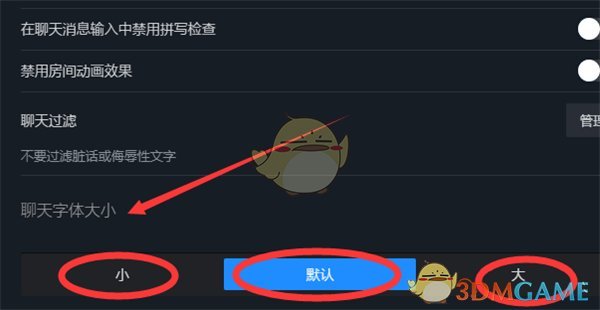
以上就是关于如何调整Steam聊天文字大小的详细步骤,更多相关资讯和教程,请继续关注本站。
热门手游排行榜